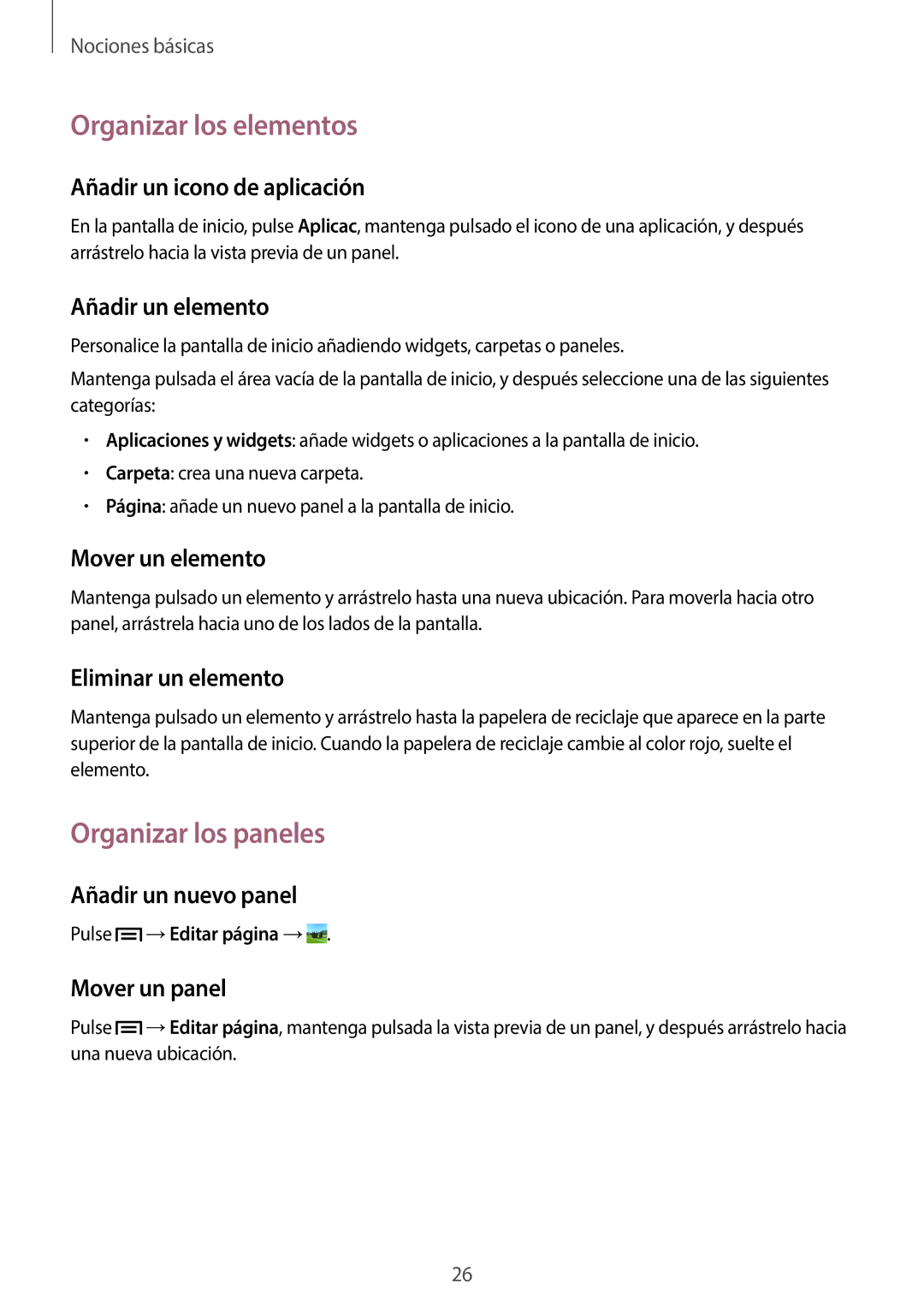Nociones básicas
Organizar los elementos
Añadir un icono de aplicación
En la pantalla de inicio, pulse Aplicac, mantenga pulsado el icono de una aplicación, y después arrástrelo hacia la vista previa de un panel.
Añadir un elemento
Personalice la pantalla de inicio añadiendo widgets, carpetas o paneles.
Mantenga pulsada el área vacía de la pantalla de inicio, y después seleccione una de las siguientes categorías:
•Aplicaciones y widgets: añade widgets o aplicaciones a la pantalla de inicio.
•Carpeta: crea una nueva carpeta.
•Página: añade un nuevo panel a la pantalla de inicio.
Mover un elemento
Mantenga pulsado un elemento y arrástrelo hasta una nueva ubicación. Para moverla hacia otro panel, arrástrela hacia uno de los lados de la pantalla.
Eliminar un elemento
Mantenga pulsado un elemento y arrástrelo hasta la papelera de reciclaje que aparece en la parte superior de la pantalla de inicio. Cuando la papelera de reciclaje cambie al color rojo, suelte el elemento.
Organizar los paneles
Añadir un nuevo panel
Pulse ![]() →Editar página →
→Editar página →![]() .
.
Mover un panel
Pulse ![]() →Editar página, mantenga pulsada la vista previa de un panel, y después arrástrelo hacia una nueva ubicación.
→Editar página, mantenga pulsada la vista previa de un panel, y después arrástrelo hacia una nueva ubicación.
26